 女性
女性しまったLINEのパスワード何だっけ!?
 ひよこ
ひよこセキュリティが不安でパスワードを変更したいんだけど…
スマホを機種変更したり、PC版のLINEを利用したい時などLINEのアカウントを引き継ぐ際には、LINE登録時に決めたパスワードの入力が求められます。
でもうっかり忘れてしまったり、メモも取っておらず全く思い出せないことってありますよね。
この記事では、パスワードを忘れてしまったときの対処法や、変更したいときの手続方法を画像付きで詳しく解説していきます!
LINEのパスワードを忘れてログインできない!パスワードを確認・変更する方法
忘れてしまったパスワードをLINEの中で確認できる方法は無いか?まずは探してみたくなりますが…
残念ながらパスワードを確認する方法はありません。
どうしても思い出せない場合は、パスワードを再設定しましょう。
- ログインした状態でパスワードを再設定する
- ログインしていない状態でパスワードを再設定する
状況によって操作方法は変わってきますのでそれぞれ解説していきますね!
ログインした状態でパスワードを再設定する(変更する)
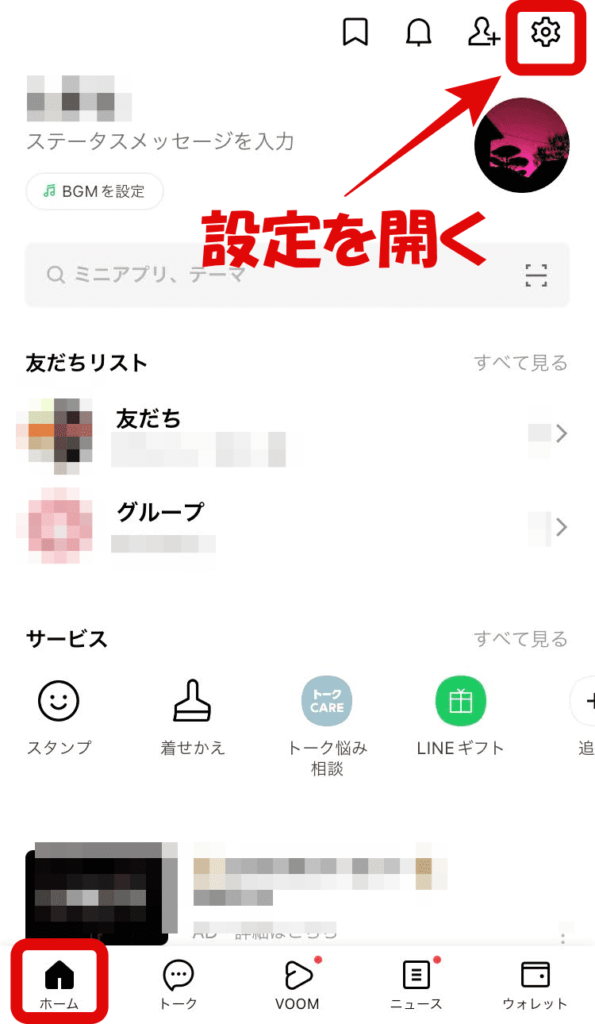
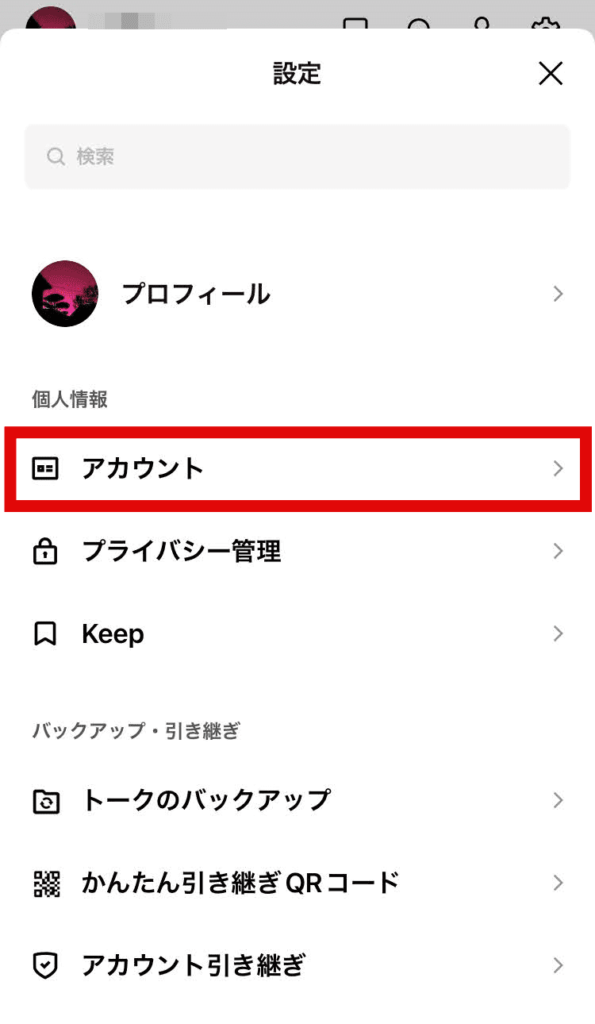
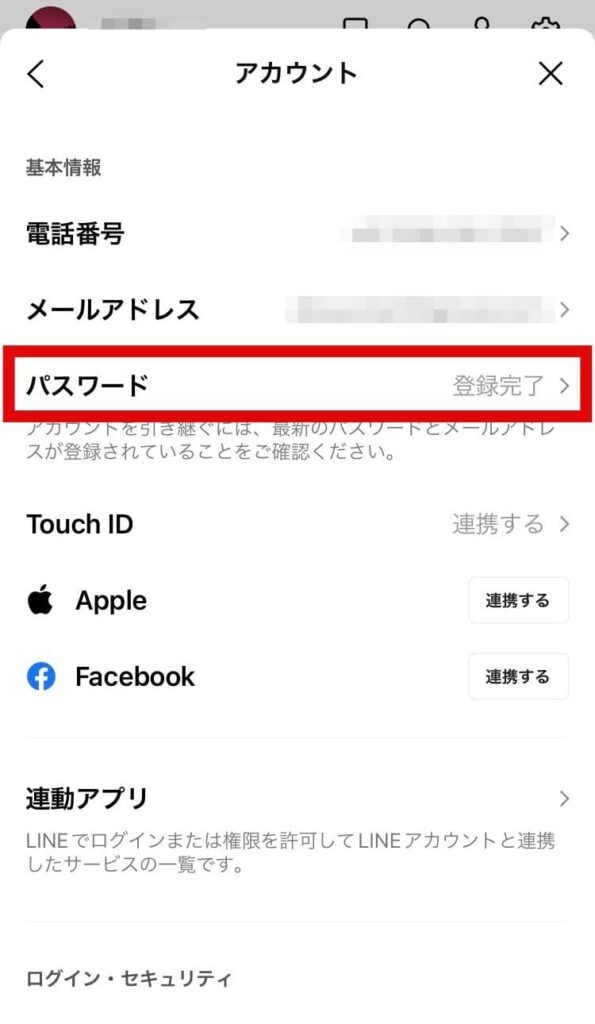
※画面のロック解除を求められた場合は、LINEのパスワードではなく端末で設定しているパスコードやPINコード、生体認証(指紋や顔)などで解除してください

パスワードの文字数:6文字~12文字
使用できる文字:半角英数字、大文字も可
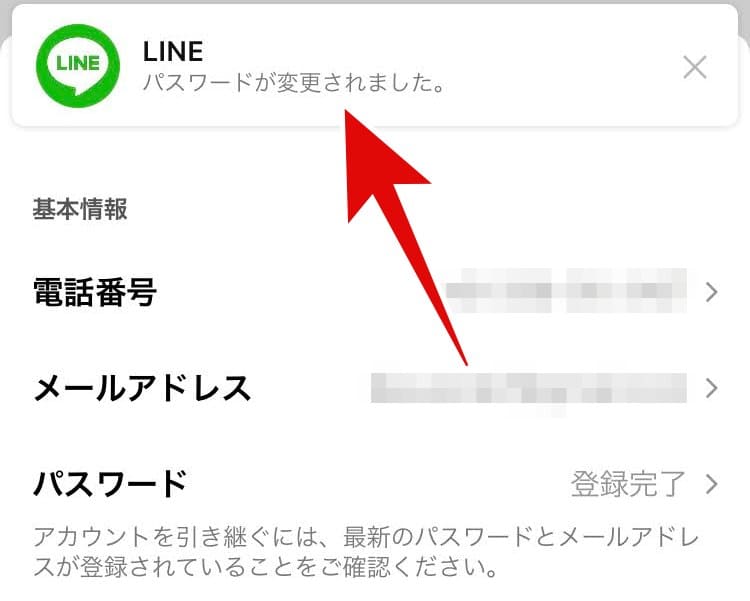
変更したパスワードを今度は忘れないよう、必ず手帳などにメモを残しておきましょう!!
ログインしていない状態でパスワードを再設定する
旧端末が故障していて利用できないなど、新しい端末のログインから始める場合の手順です。
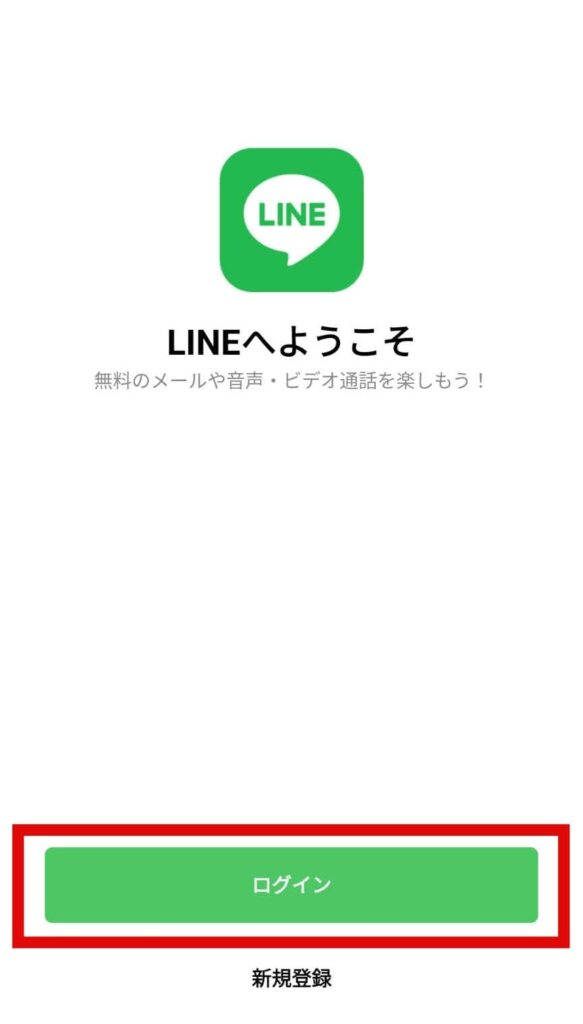
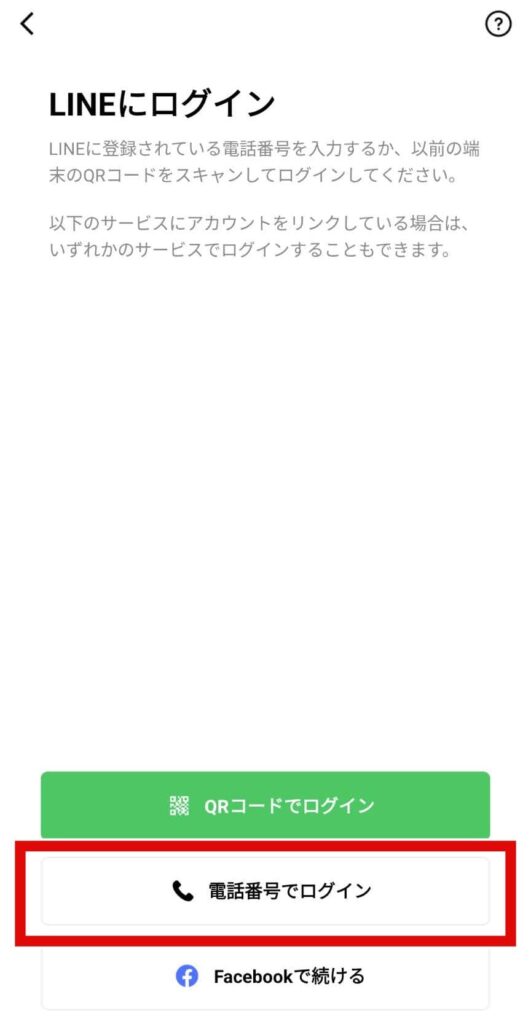
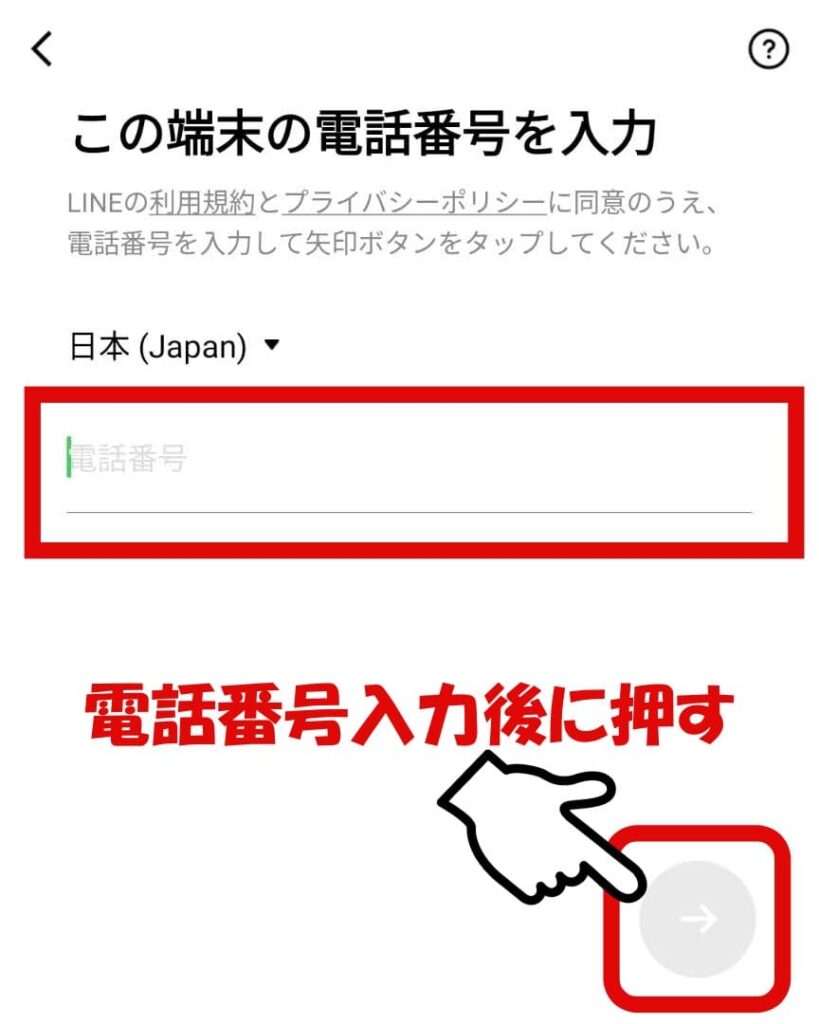
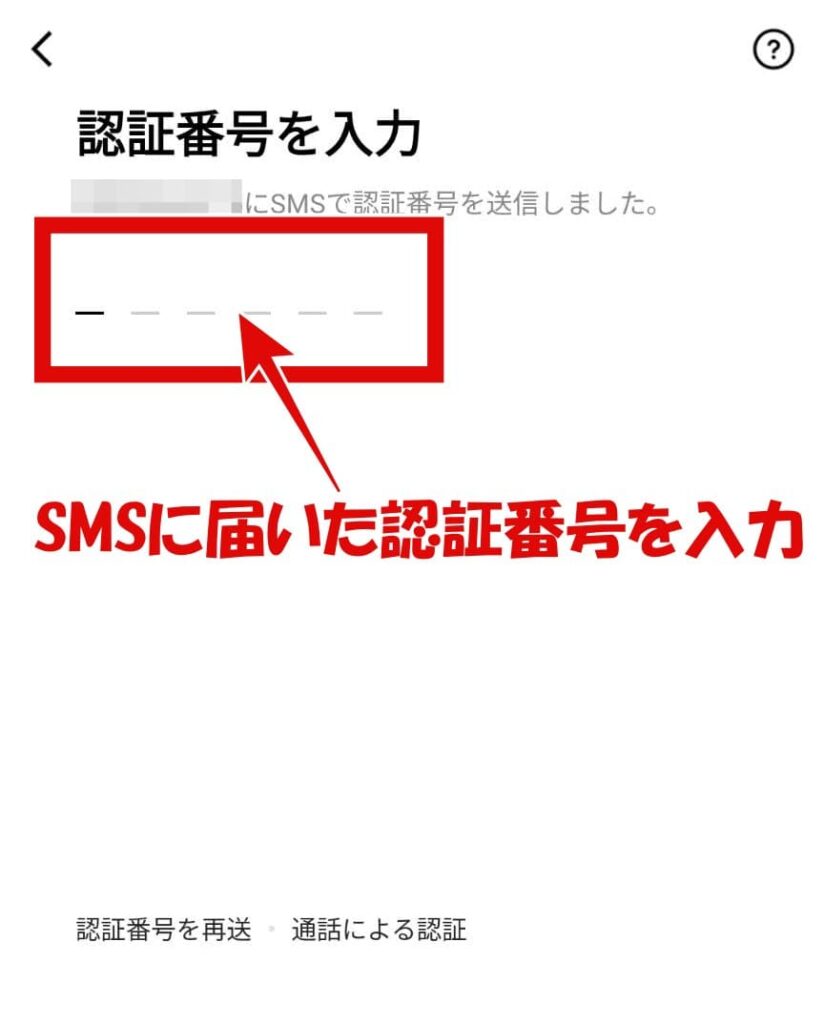
※一部端末では自動的に認証番号が入力され次の手順に進みます
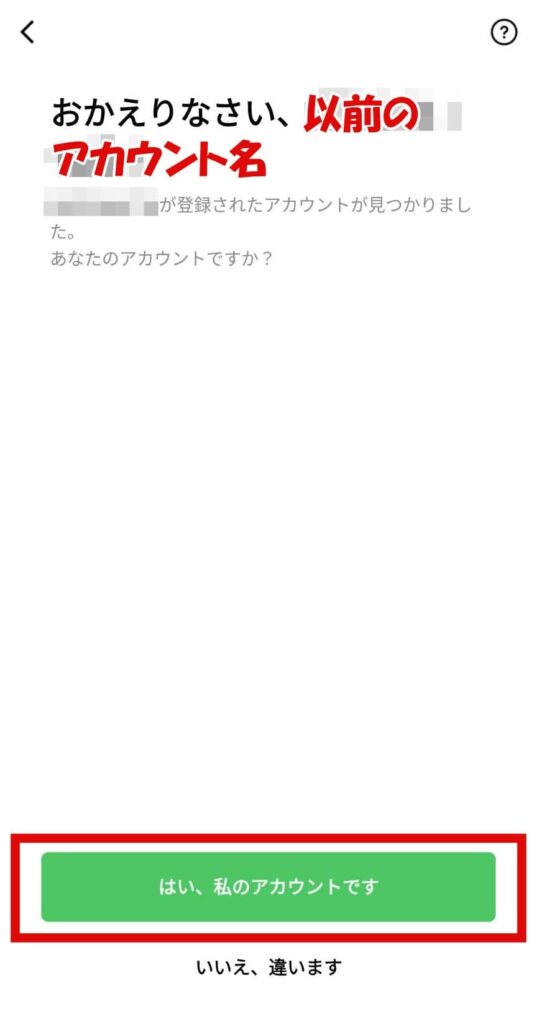
※電話番号が変わっている場合は[アカウントを引き継ぐ]を押し、[以前の電話番号でログイン]または[メールアドレスでログイン]を押し、登録した情報を入力していきましょう
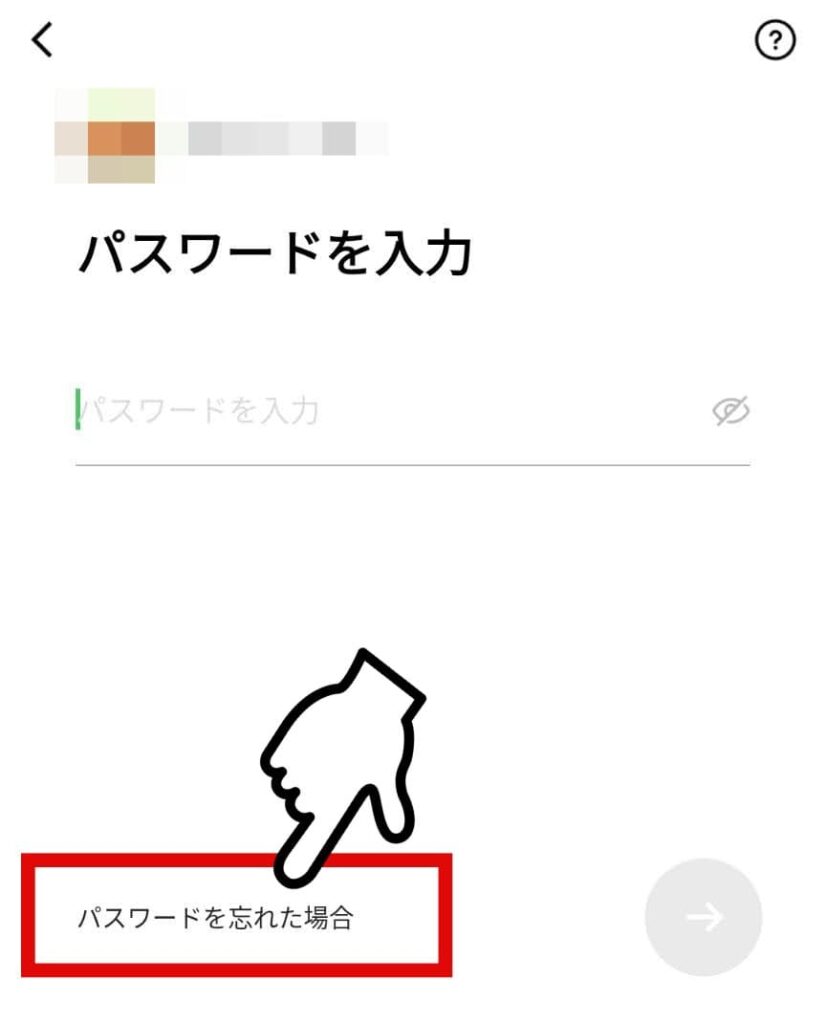
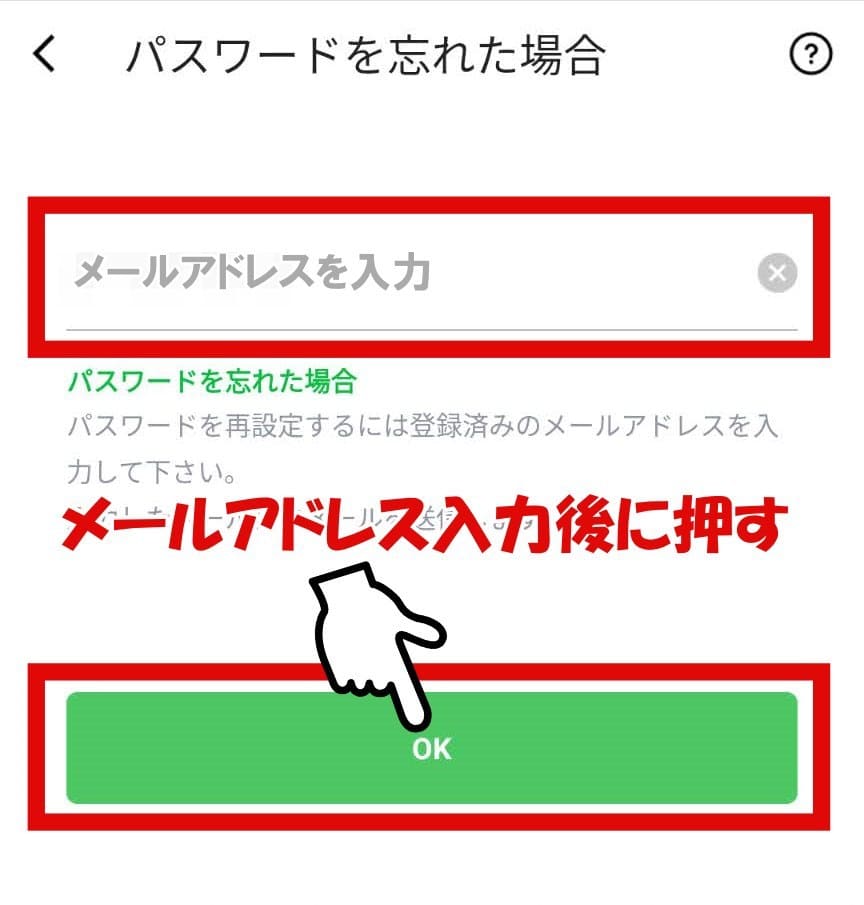
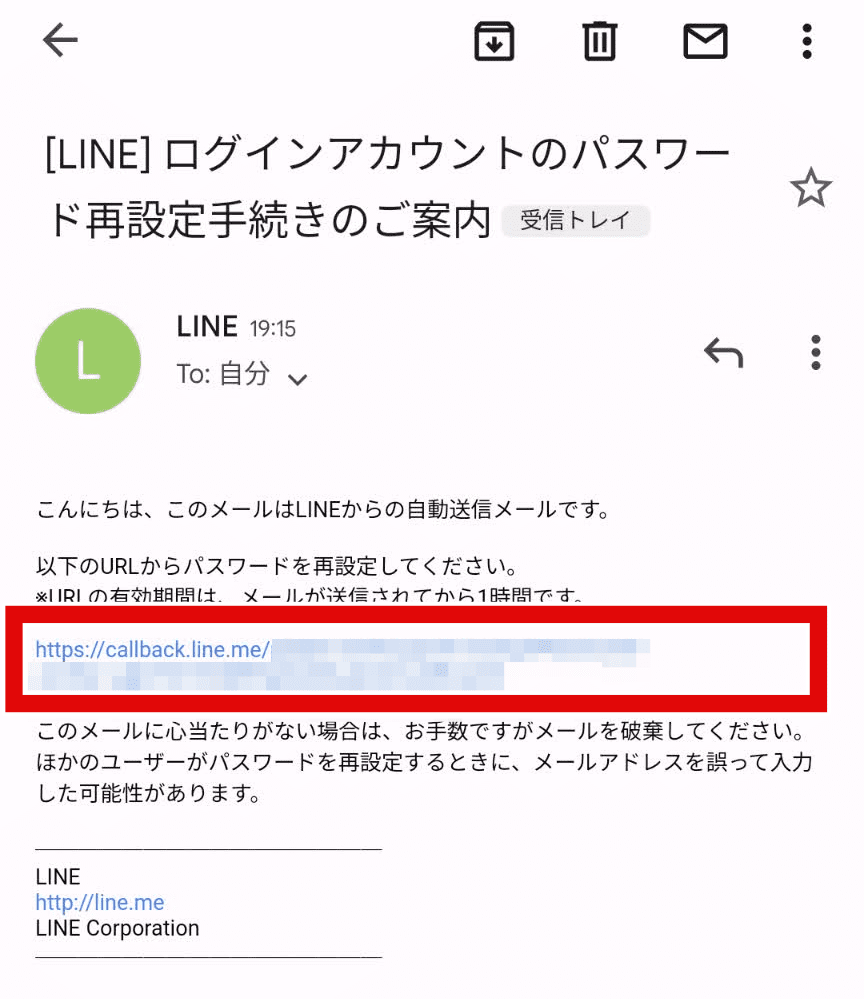

パスワードの文字数:6文字~12文字
使用できる文字:半角英数字、大文字も可
再度ログイン画面から、新たに設定したパスワードを使ってログインしましょう。
パスワードが中々一致せず何回か失敗してしまった場合
 ひよこ
ひよこ何回もパスワード間違えたらロックがかかっちゃった
パスワードが間違っていた場合など、何度かログインを失敗するとLINEのログイン制限(ロック)がかかります。
他人が不当にアクセスしない為のセキュリティ上の措置ですが、こうなると本人でも一定時間経過しないとログインできなくなります。
どのような条件で制限がかかるのか調べてみたのですが、公式にも明確な情報は公開されていませんでした。
一般的には以下のように言われているようです。
- 3回~5回失敗すると制限がかかる
- 1時間以上待つか、端末を再起動するまでログインできない
3回でロックがかかる場合もあるようなので、ログインの際は3回以上失敗しないように気をつけましょう。
LINEのパスワード変更でメールが届かない時の対処法
パスワードの変更時に送ったメールが届かない場合、まずは以下を確認してみましょう。
登録メールアドレスが正しく入力されているか
まずはメールアドレスの入力間違いが無いか確認してみましょう。
短い間隔で確認メールの受信を試していないか
短い間隔で複数回確認メールの受信を試している場合は、24時間以上の間隔をあけて再度試してみてください。
迷惑メールフォルダなど、受信箱とは異なるフォルダに届いていないか
メールの受信フォルダとは別に、迷惑メールフォルダなどにメールが届いていないか確認してみましょう。
迷惑メールに対するフィルターが設定されていないか
迷惑メールフィルターを設定している場合は、一度解除してから再度試してみましょう。
※フィルターの例:URLを含むメールを受信しない、パソコンからのメールを受信しない等
ドメイン指定受信を設定しているか
ドメイン指定受信を設定している場合は[line.me]を許可してください。
各キャリアのメール設定等については、以下を確認してください。
登録時と異なるメールアドレスを入力していないか
以前のアカウントに登録されているのと同じメールアドレスを入力する必要があります。
登録されているメールアドレスの確認方法は以下の通りです。
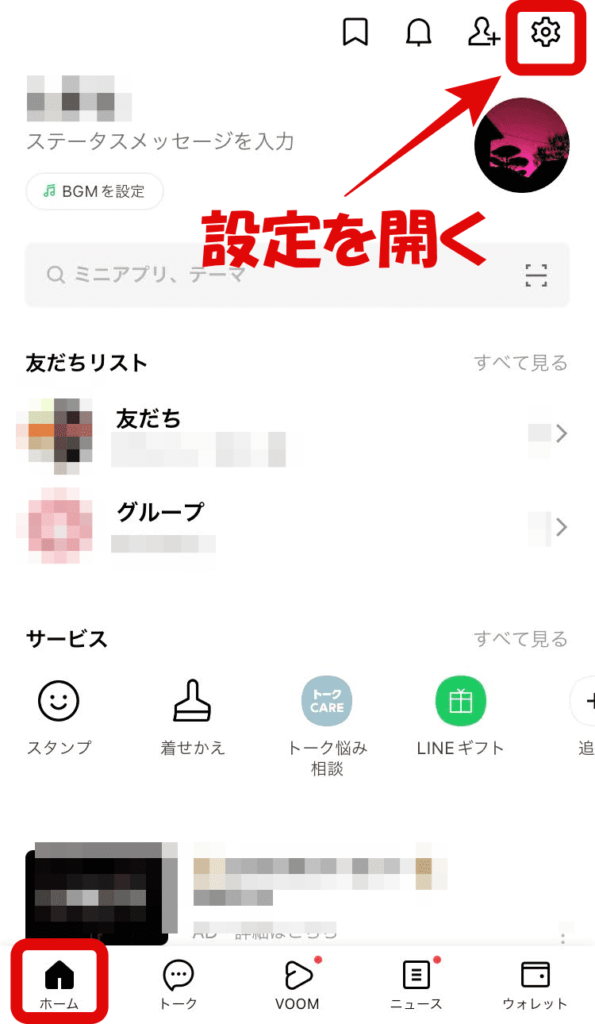
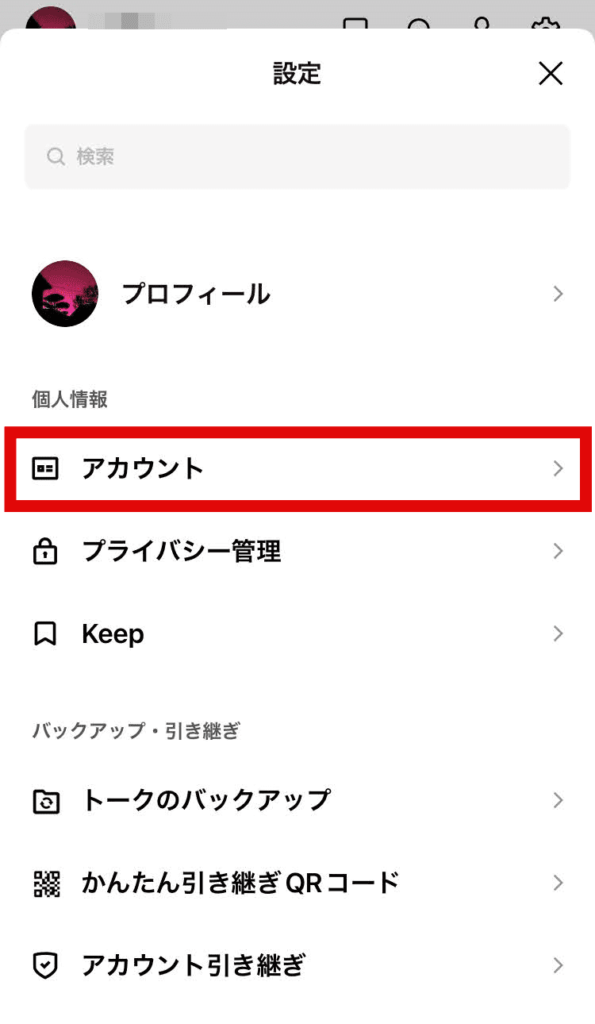
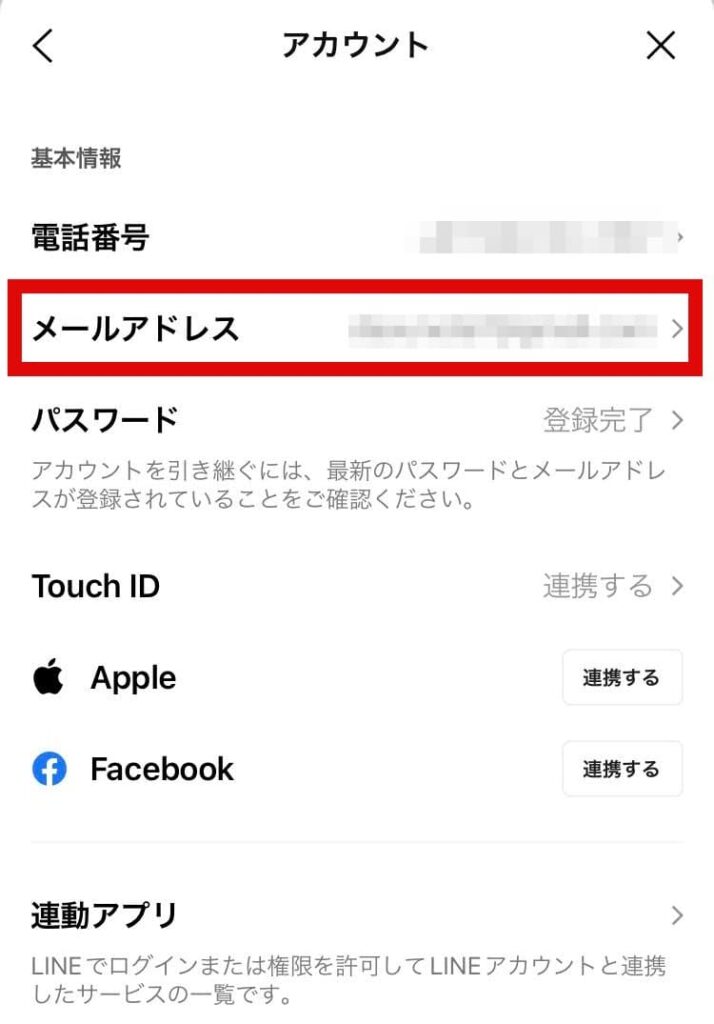
メールアドレスを変更する場合もここから変更できます。
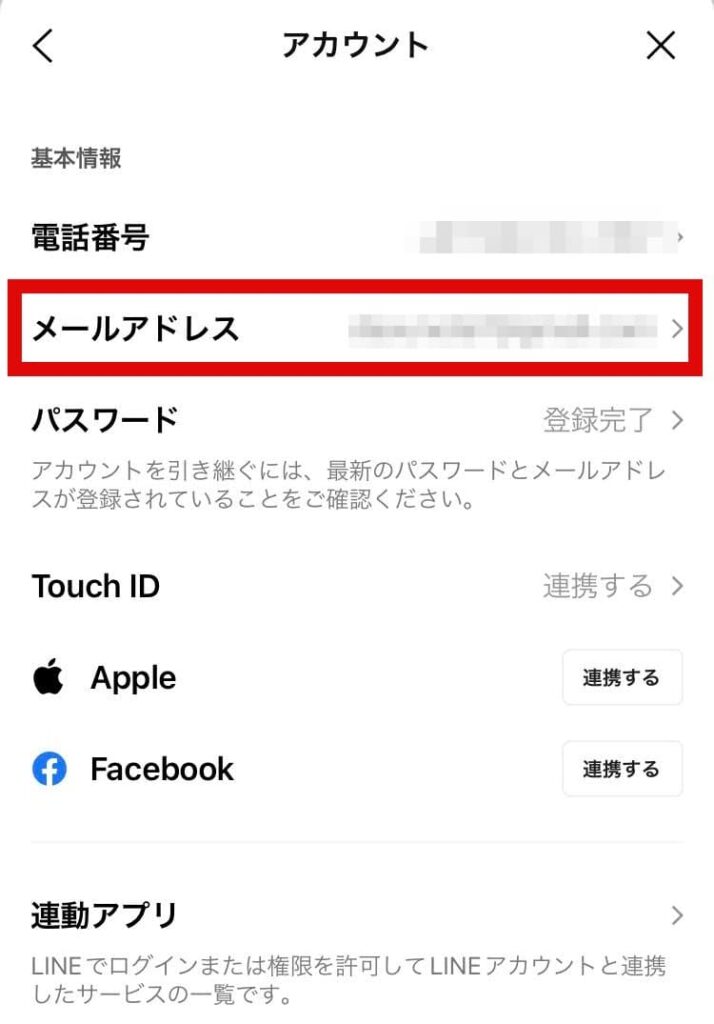
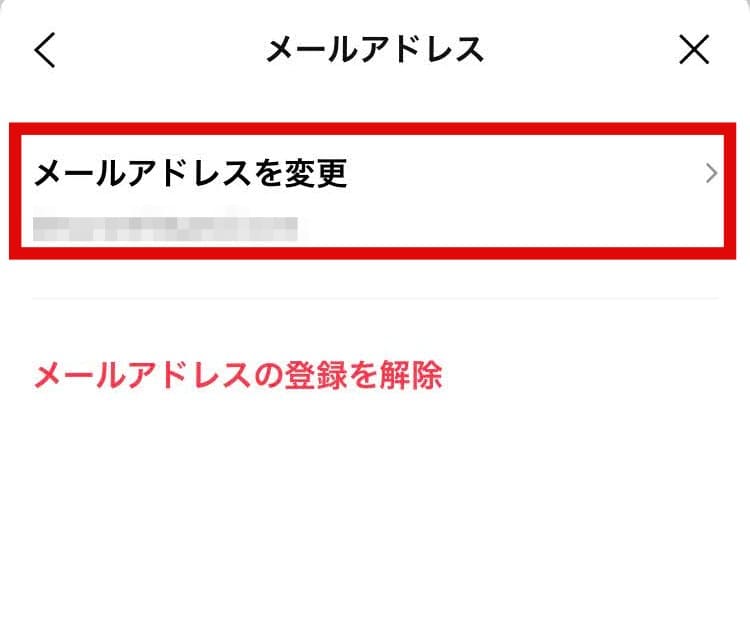
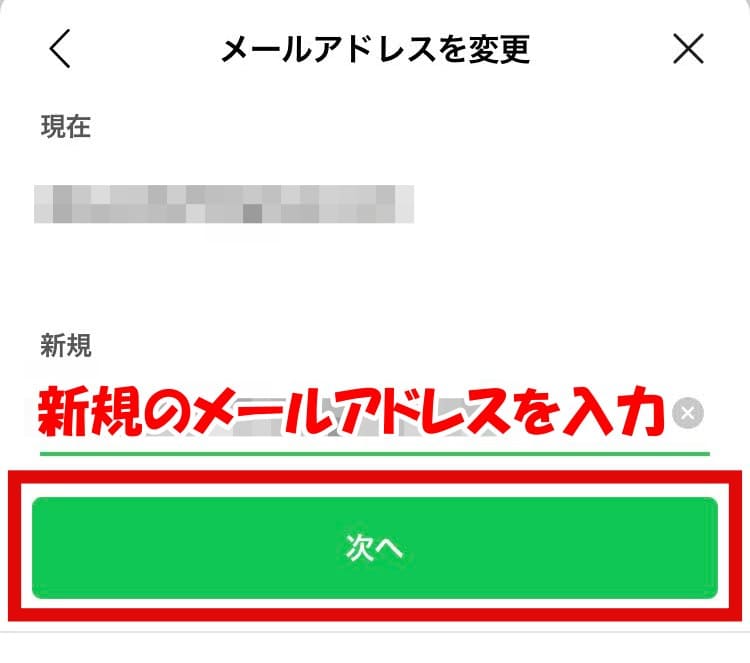
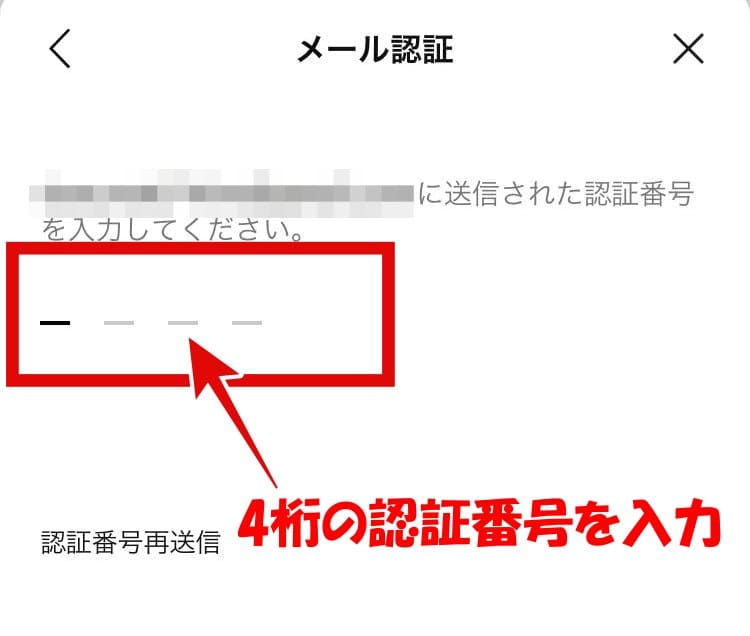
これでメールアドレスが変更できました!
LINEのパスワードもメールアドレスも忘れてログインできない時はどうなる?
 女性
女性パスワードもメールアドレスも両方忘れちゃった!
もしパスワードもメールアドレスも忘れてしまったり元から設定していなかった場合、以下の方法でログインすることができます。
- QRコードでログインする
- Apple IDでログインする(iPhoneのみ)
- Facebook IDでログインする
QRコードでログインする
旧端末などでまだLINEが利用できる状態ならば「QRコードでログイン」が一番便利です!
手順は以下のとおりです。
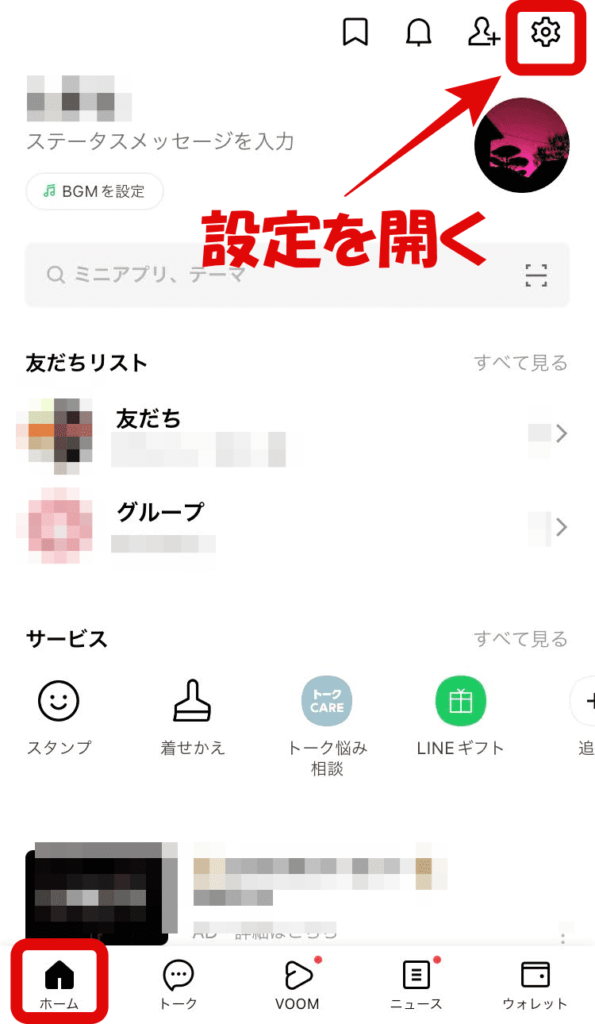
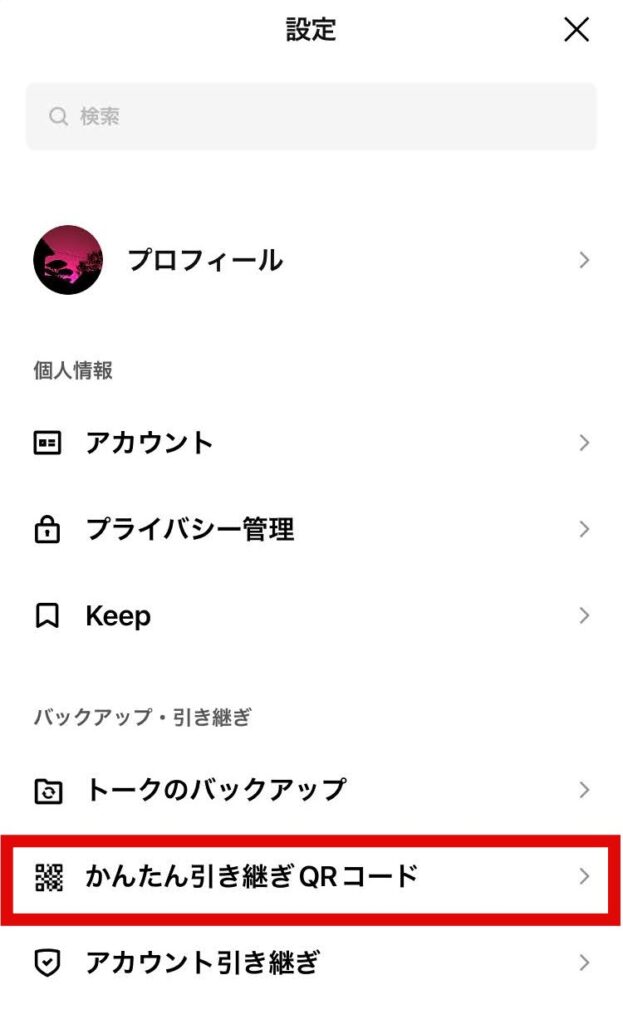
QRコードが表示されますので、今度は新端末側の準備をします。
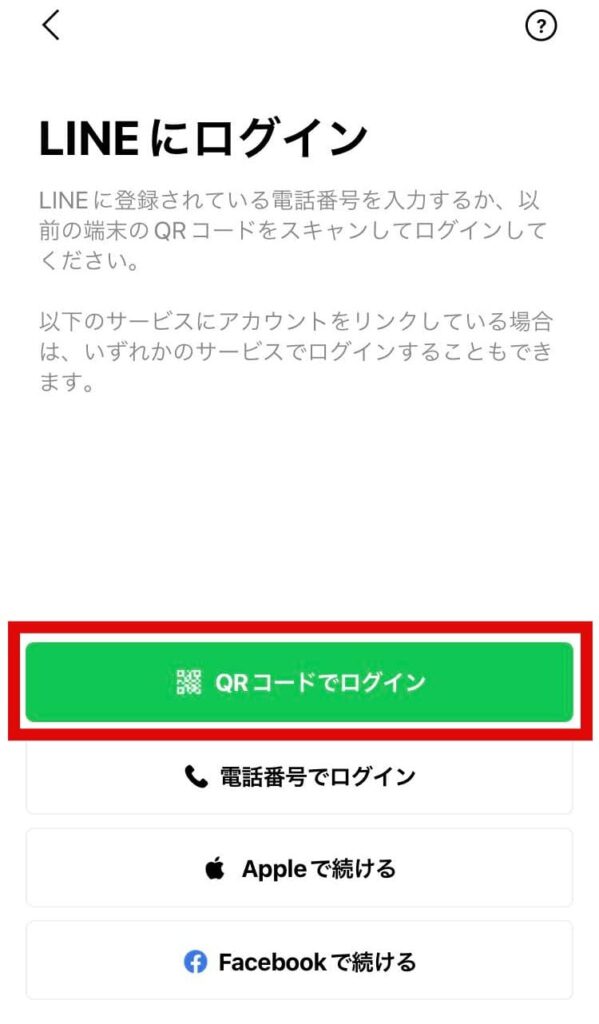
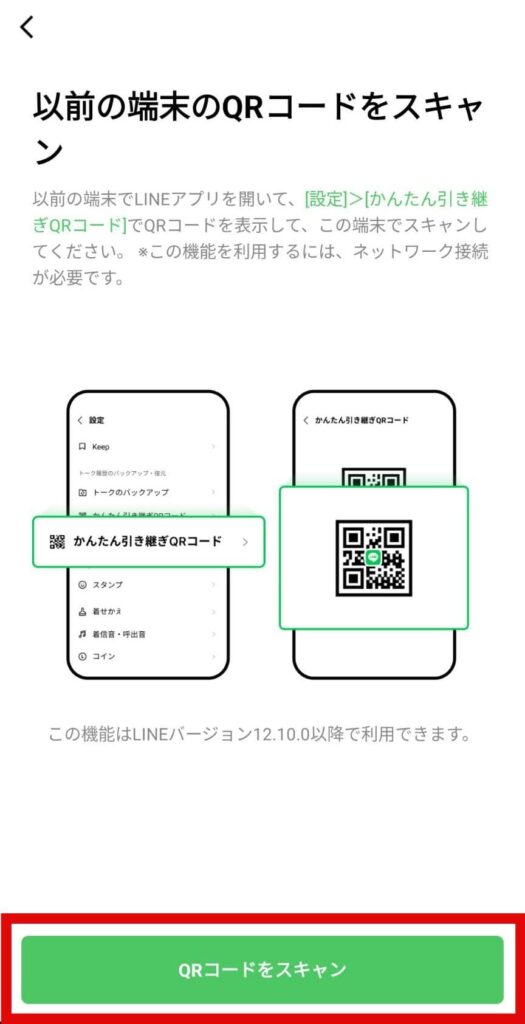
Apple IDやFacebook IDでログインする
旧端末側でApple IDやFacebook IDと連携をしていれば、これらのIDからログインすることができます。
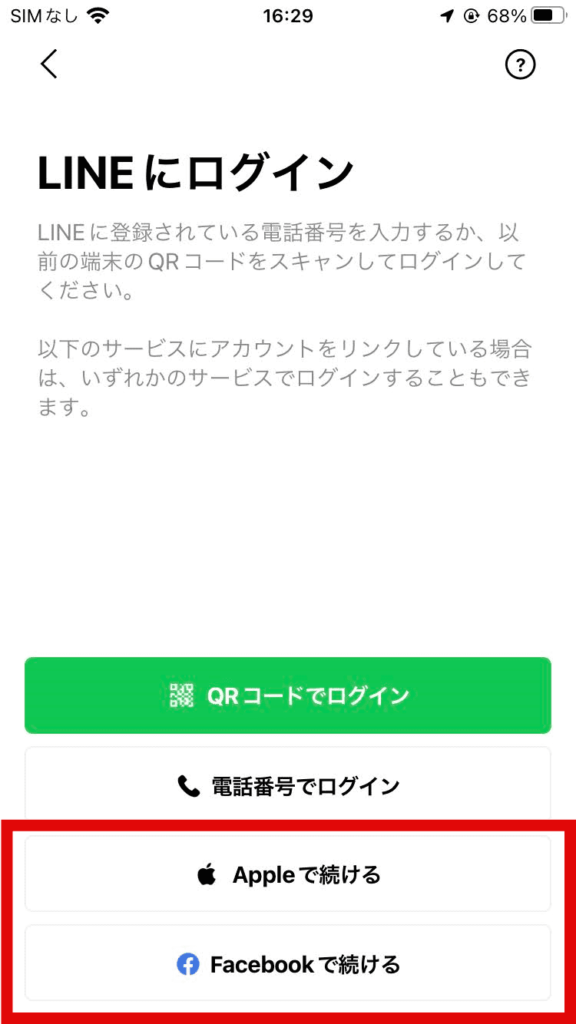
ログイン時に「Appleで続ける」か「Facebookで続ける」かどちらかを選択し画面の指示に従って進めましょう。
QRコードも他ID認証も使えない場合
端末の故障など以前のLINEが起動できない場合やApple IDやFacebook IDともに認証できない場合、
自力での引き継ぎは不可能です。
※これができてしまうと何も知らない第三者が安易にログインできてしまいますからね…
この場合はLINEのカスタマーサポートに問い合わせる必要があります。
本人であると無事に証明できた場合はアカウントを復旧できる可能性があります。
一縷の望みをかけ最後は問い合わせてみましょう。
※LINEへの問い合わせはこちら
LINEのパスワードとパスコードは違うので要注意!
LINEには「パスワード」とは別に「パスコード」を設定することができます。
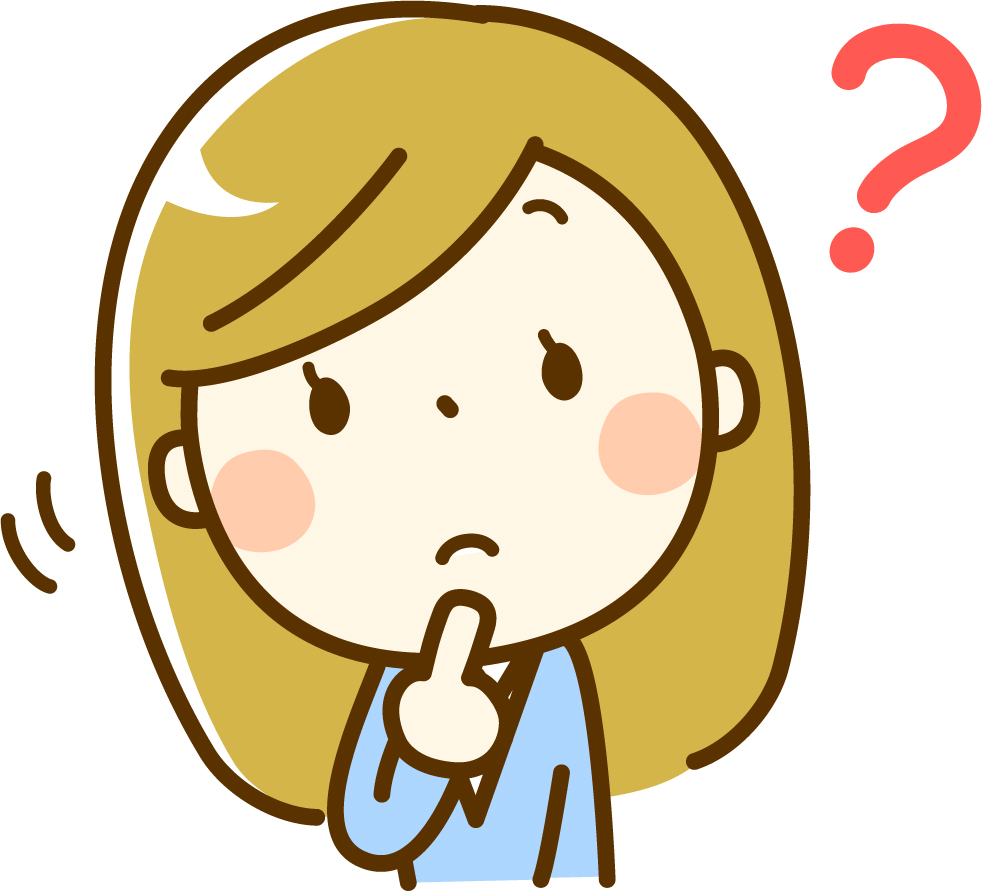 女性
女性「パスワード」と「パスコード」って別のものなの?
名前は非常に似ているので混乱してしまいそうですが、二つは全く別のものです。
それぞれの役割は下記のとおりです。
LINEにログインする際に必要な英数字6桁以上の文字列
LINEアプリ起動時のロックを解除するための数字4桁の番号
パスコードは端末のロックを解除するのと似た機能で、設定しておくことで他人が勝手にLINEを見るのを防ぐことができます。
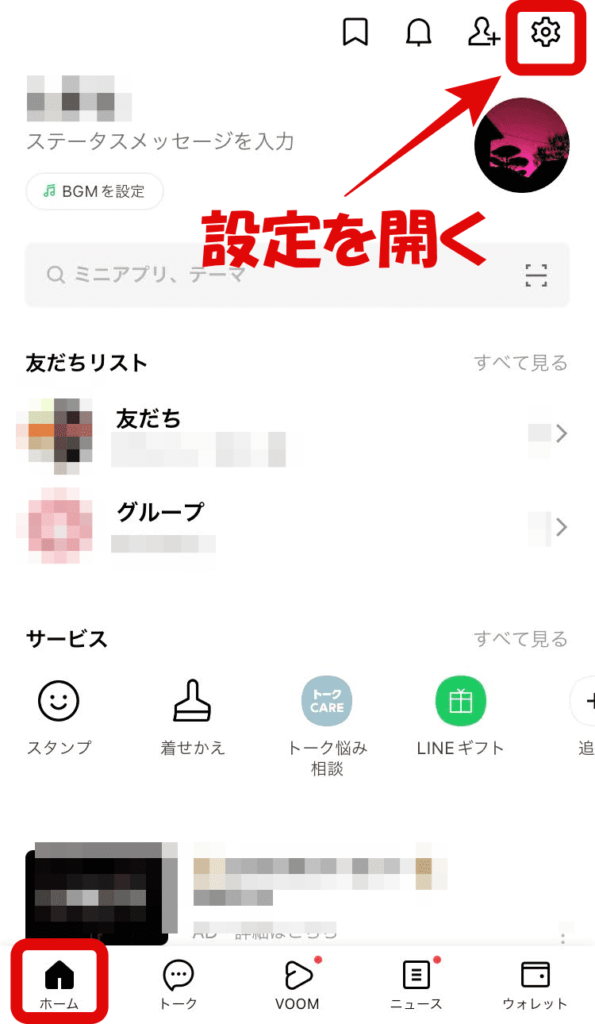
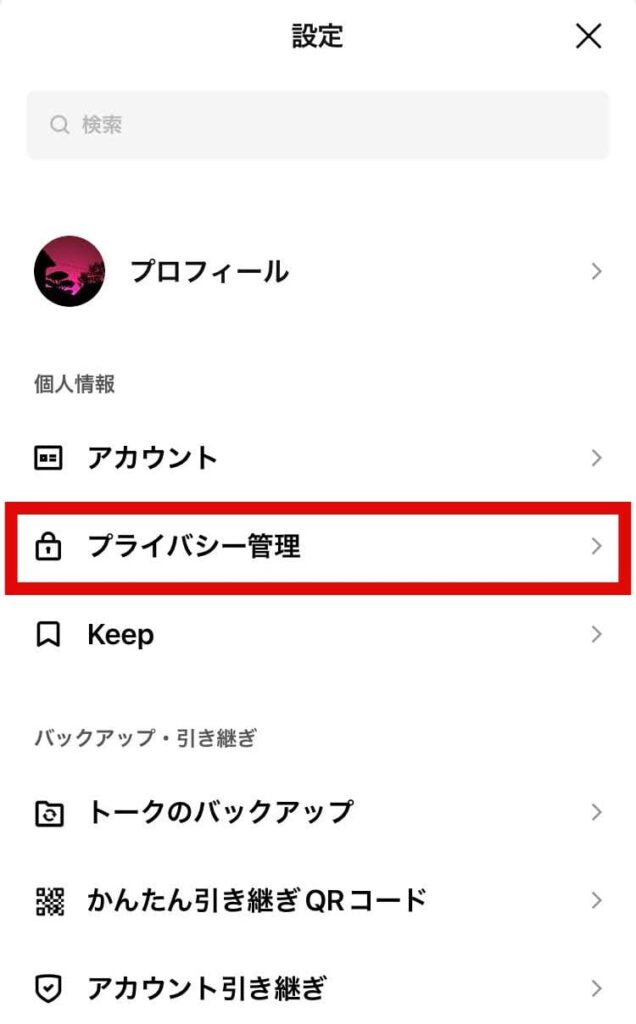
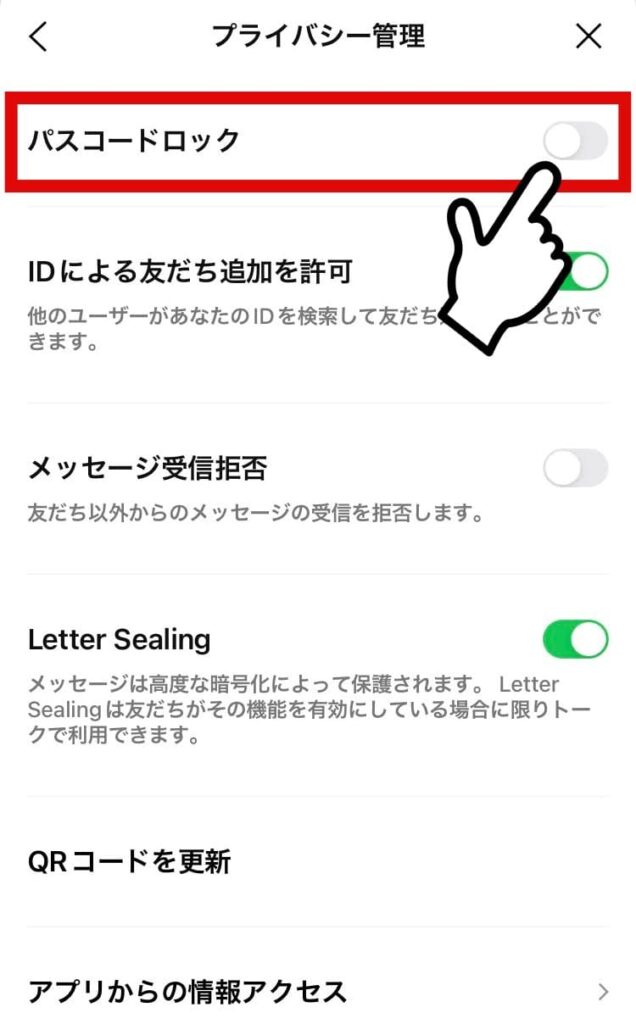
設定をするとアプリを起動するたびにパスコードの入力が求められるようになります。
LINEのパスワードを忘れてログインできないと全てのデータが消失するので要注意
 ひよこ
ひよこパスワードわかんないから、もう新規で登録しちゃおうかな
もし上手くログインできなかったからと、以前使っていたのと同じ電話番号で新規にアカウントを登録してしまった場合
以前のアカウントのデータが消えてしまいますので注意してください!!
その場合、友だちやグループやトーク履歴などは消えて引き継ぐことができません。
ただし、購入したスタンプやコイン残高などの一部有料コンテンツは公式に問い合わせることで復旧できる可能性があります。
※LINEへの問い合わせはこちらから
LINEのログインの時にもしパスワードを忘れてしまっていても、他にログイン方法は色々とありますのでまだ諦めないでください!
- メールアドレスからパスワード再設定
- QRコードからログイン
- Apple IDやFacebook IDからログイン などなど
でも一番は忘れないことなので、パスワードはしっかりメモをしておきましょうね!!







コメント